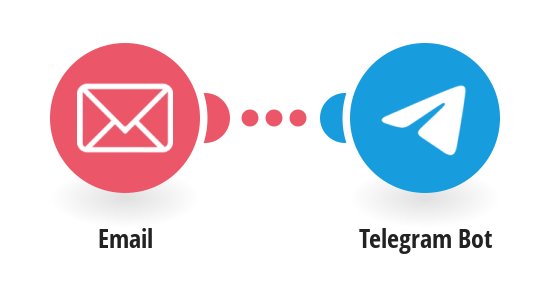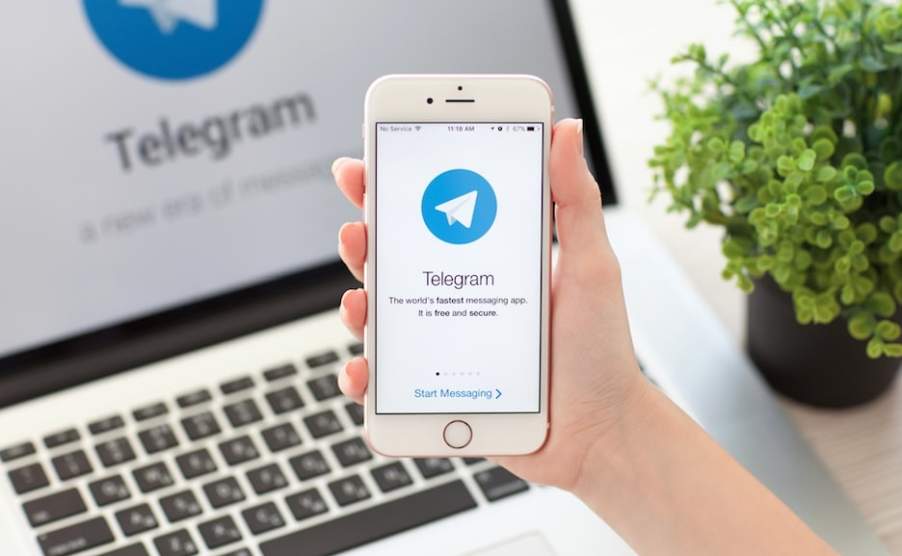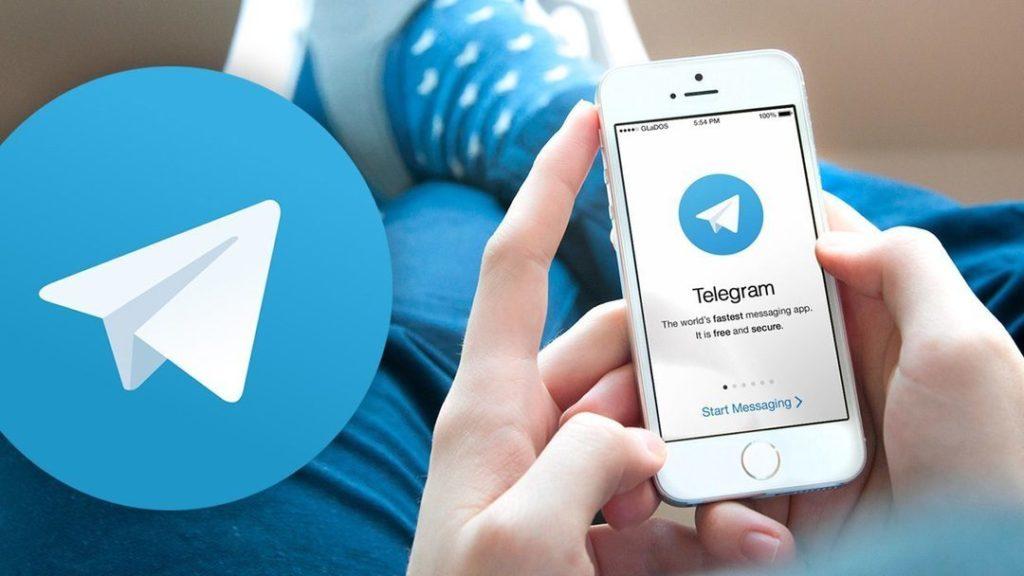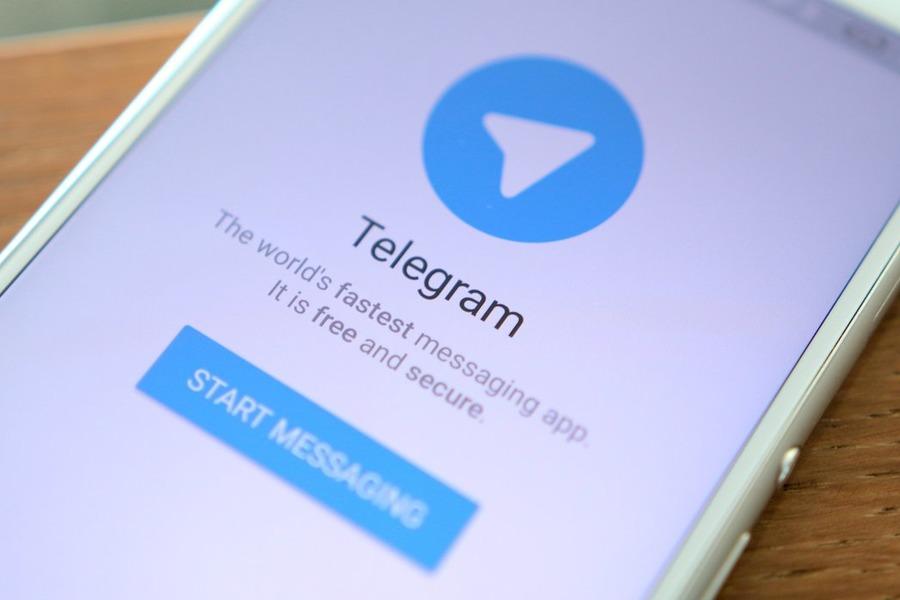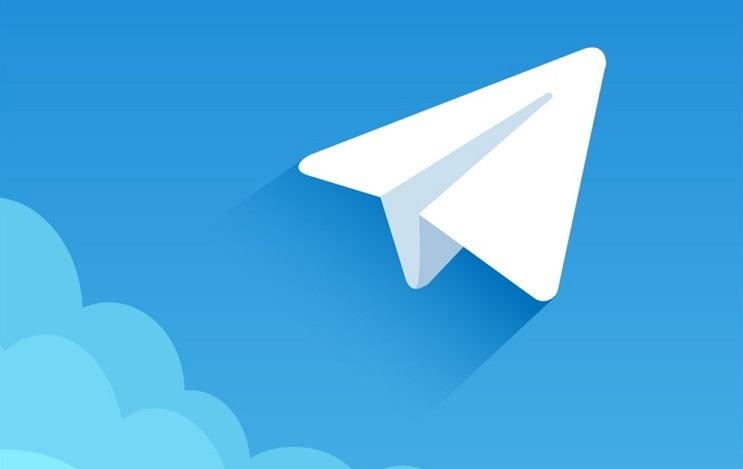Telegram называют уникальным общедоступным мессенджером, с которым способен разобраться даже чайник. Обычно его устанавливают для обмена сообщениями, но есть у программы и другие полезные функции. Рассмотрим вопрос, как пользоваться Телеграмом.
Краткая история создания Telegram
Все началось в декабре 2011 года, когда основатель Павел Дуров еще был гендиректором соцсети «ВКонтакте». Эта площадка использовалась оппозиционерами для обсуждения и планирования митингов в России. Власти обратились к Дурову с условием заблокировать протестные паблики и чаты, на что Павел ответил отказом.
Спустя несколько дней он проигнорировал приглашение в прокуратуру, поэтому к нему домой нагрянул ОМОН. Павел хотел предупредить об этом своего брата Николая, однако, осознал, что не может сделать это анонимно, потому решает создать свой собственный messenger, который будет принципиально отличаться от всех существующих на данное время.
Еще одним толчком к созданию нового продукта для владельца ВКонтакте стала его ссора с другими основателями и руководством соцсети, которые хотели у него за спиной избавиться от своих пакетов акций. Дуров принимает решение покинуть проект, разорвав все соглашения.

Решая, чем заняться в будущем, Павел не стал изобретать велосипед, а усовершенствовал наработки других: за основу взял WhatsApp, который на тот момент переживал не лучшие свои времена. К тому же у него оказалось большое количество недостатков, а главное – отсутствие серверов, на которых могли бы храниться все чаты.
Таким образом, весной 2012 г. братья Дуровы занялись созданием принципиально нового продукта с обновлёнными принципами шифрования, взяв за образец WhatsApp. Вначале приложение получило название telegraph. Но работали над ним очень долго и сложно, и пока Павел искал разработчика для Android, у iOS появилась новая версия, поэтому все пришлось начинать сначала.
Спустя год мир все же увидел новый мессенджер, название которого с Телеграф сменили на Telegram. Время оказалось не менее удачным, так как от WhatsApp тогда готовы были отказаться многие юзеры, но они не могли отыскать достойной альтернативы. Именно это и обеспечило программе такой успех.
Возможности мессенджера
Перед теми, кто начал использовать Telegram, открываются широкие возможности. Программа позволяет:
- установить на любой носитель (комп, планшет, двухсимочный смартфон или телефон с одной карточкой) независимо от скорости интернет-соединения;
- делиться текстовыми сообщениями с функцией последующего вынесения постов в чаты;
- быстро находить отправленные ранее сообщения, сохранять в избранное;
- защищать передаваемые данные от внешних атак;
- общаться online на сайте без обязательной установки программы, в том числе осуществлять звонки;
- создавать сообщество, в которое можно пригласить до 5 000 подписчиков;
- постоянно обмениваться в чатах файлами и документами любого типа, в том числе и загруженными из интернета, даже видео, если их размер не превышает 1,5 ГБ;
- создавать секретные конфиденциальные чаты;
- устанавливать автоматическое удаление записей в секретном чате через определенное время;
- бесплатно и без рекламы пользоваться приложением;
- изучать работу Telegram изнутри с помощью открытого паспорта API;
- синхронизировать чаты на разных устройствах;
- вести в этом месте бизнес и зарабатывать деньги.
Установка и регистрация
Пользоваться Телеграм можно на любом доступном устройстве: телефоне (Айфон или Андроид), компьютере, планшете, ноутбуке.
Вначале вы должны программу скачать, изучив официальное лицензионное соглашение. При запуске файла программа установится автоматически. После чего надо нажать на «Start Messaging» и ввести номер мобильного. Когда кликнете «Next», на указанный телефон придет пароль, который вводится в открывшееся окно. Осталось зарегистрироваться и можно приступать к обмену сообщениями.

Использование «Телеграма»
Приложение подходит для iphone, Андроид и оперативной системы Windows. После установки значок Telegram появится в меню, на рабочем столе или главной странице смартфона. Рассмотрим, как пользоваться такой программой, как Telegram.
Настройки
Чтобы полноценно использовать Телеграм, зайдите в «Настройки» и настроить подходящие опции. Вначале рекомендуем обратить внимание на отображаемые дату и время. Если они выставлены некорректно, ошибку стоит исправить. Если сделать это не получилось, проверьте по IP свое месторасположение.
Чтобы профиль был анонимным, настраивают прокси. Для этого проводится настройка SOCKS5. Чтобы установить новый ай-пи адрес, помогает:
- войти в программу;
- остановить выбор на «Расширение»;
- изменить тип соединения, выставив TCP;
- указать порт и адрес сервера (оптимально пользоваться английским, американским или немецким адресами);
- сохранить изменения.
Сделать это получится, если подключиться через vpn. Применение ВПН разрешает обходить запреты на использование веб-ресурсов в определенном регионе и защищает данные юзера от кражи при пользовании незнакомым, незащищенным Wi-Fi- соединением.
Одним из основных отличий являются инструменты настройки приватности. Чтобы скрыть от других онлайн нахождение или время последнего визита, следует:
- зайти в меню настроек;
- указать «Приватность и безопасность»;
- указать пункт «Последняя активность», там можно установить, что ко времени последнего визита будут иметь доступ только пользователи, находящиеся в контактах, или полностью скрыть себя от всех;
- сохранить введенные изменения.
Теперь, выбрав кнопку «Уведомления и звуки», можно настроить:
- сигнал нового оповещения в чатах;
- наличие вибрации;
- возможность посмотреть пришедшую информацию до открытия мессенджера;
- всплывающую доставку оповещения о новых событиях;
- демонстрацию уведомлений, если приложение выключено;
- просмотр количества посланий, полученных ранее;
- периодичность уведомлений;
- повторное оповещение о событии, если юзер не заходит в Telegram.
Первые шаги
Что делать после установки Телеграм на свое устройство:
- Запустить программу.
- Далее кликнуть по значку в виде трех горизонтальных линий вверху экрана. Появится Меню.
- В «Настройках» можно установить аватарку или фотографию, создать описание профиля, изменить статус, ник, имя или название аккаунта. Указав эти данные, получится быстрее найти знакомых.
- Использовав поле поиска на главной странице, просто отыскать партнеров для беседы, которым можно писать сообщения и отправлять любую информацию.
- При нажатии на значок в виде карандаша отразится окно для написания сообщения.
- Чтобы указать, кому отправить пост, надо отметить собеседника галочкой или кликнуть прямо по его имени.
- В новом окне появится чат, где предлагается вести диалог или обмениваться файлами.

Добавление контактов
Чтобы общаться в Telegram, важно выбрать собеседника. Работая на смартфоне, проблем не возникает, так как там доступна телефонная книга с перечнем контактов, которая автоматически синхронизируется с программой. Остается только кликнуть по плюсику справа вверху и в списке отметить собеседника.
Если нужного человека нет, его можно пригласить в чат, воспользовавшись опцией «Пригласить друзей». При нажатии на нее появится список, где найдете соответствующего человека. Искать знакомого можно по электронному почтовому адресу, в соцсети и другом мессенджере.
Если сделали все правильно, человек получит оповещение, в котором будет указана ссылка на Telegram, по которой нужно пройти.
Приложение предлагает указывать два имени: одно прописывается во время регистрации и отображается в профиле, второе – ник (уникальный идентификатор, применяемый для глобального поиска). Имя абонента может быть скрыто, однако, многие пользуются им, чтобы номер их телефона не был виден собеседнику.
Чтобы сразу отыскать юзера по его нику, нужно кликнуть по иконке с лупой и латинским шрифтом написать имя. Если приложение изначально устанавливалось на ПК и ни разу не использовалось на смартфоне, то список будет пустым, так как пользовательский чат на компьютере с телефонной книгой синхронизировать нельзя. В этом случае придется либо осуществлять ввод всего вручную, либо запустить мессенджер на смартфоне, обеспечив тем самым перенос контактов.
Чтобы добавить собеседника вручную, помогает:
- запустить меню;
- далее нажать «Контакты»;
- кликнуть «Добавить контакт»;
- написать имя или номер мобильного знакомого.

Ведение переписки
После общих настройки можно приступать к обмену сообщениями с друзьями в чатах. Для этого необходимо:
- запустить «Новую группу»;
- добавить из списка нужного собеседника;
- написать текст сообщения;
- кликнуть по иконке в виде синего бумажного самолетика, расположенному справа.
Все диалоги, сколько бы их ни было, будут отображаться в главном окне чатов.
Общение в группах
Каждый при желании может создать сообщество или групповой чат, в котором получится собрать единомышленников или друзей по интересам. Для этого надо в меню указать «Новая группа». Чтобы пригласить сюда друзей, кликните по кнопке «Добавить участников».
Те, кто еще не установил Telegram, смогут подписаться на сообщество по ссылке-приглашению. Ее создает администратор, занимающийся оформлением, или создатель канала. Для этого необходимо:
- Нажать на меню, «Добавить участников».
- Перейти в раздел «Пригласить по ссылке».
- Скопировать полученную ссылку и переслать ее друзьям или выбрать кнопку «Поделиться», выделив людей из других интернет-групп или сообществ.
Кроме того, Телеграмм дает возможность создавать супергруппы. От обычных они отличаются тем, что присоединиться к ним может любой желающий, найдя ссылку в поисковых сайтах.
Процесс выглядит следующим образом:
- создать обычную группу;
- набрать определенное количество подписчиков;
- повысить сообщество до супергруппы, используя настройки.
Чтение каналов
Канал в Телеграме – это своеобразная публичная страница. Она создается для того, чтобы делиться информацией на определенную тему. Делать это может лишь администратор. Участники могут только читать новости. Для обратной связи желающие могут написать личное сообщение админу.

Для чего открывают каналы:
- Блогеры так создают свою страницу. Личный блог – хороший инструмент для продвижения бренда, сбора целевой аудитории, общения и получения обратной связи.
- Паблики с информационным или развлекательным контентом используют для флуда и получения прибыли.
- Имиджевые каналы создают для знакомства целевой аудитории с компанией, ее новинками, акциями.
- Всевозможные сервисы (покупка валюты, расписание пригородных электричек, бронирование авиабилетов, чат со службой техподдержки, отслеживание платных заказов) создают для удобства.
Отправка файлов
Чтобы в Telegram отправить файл, важно следовать инструкции:
- Кликнуть по иконке в виде скрепки (если установлен на смартфон) или картинке с фотоаппаратом (работая на ПК).
- Найти и отметить файл, который требуется переслать в чат.
- Кликнуть по кнопке «Отправить», изображению синего самолетика или нажать Enter.
Стикеры
Одним из достоинств является возможность бесплатного применения стикеров. Где их отыскать:
- В окне сообщения. Для этого следует кликнуть на изображение смайлика и нажать на шестеренку. Во вкладке «Популярные» можно увидеть все востребованные стикеры.
- В полученных сообщениях. Если какая-то картинка, присланная другом, пришлась по вкусу, обязательно нужно нажать на нее, чтобы открылись и остальные изображения. Если надо сохранить их у себя, достаточно кликнуть на «Добавить стикеры».
- На сторонних ресурсах. Если в Telegram не нашлось подходящих рисунков, их можно загрузить из других источников.
- Создать самостоятельно. Для этого существует бот @Stickers. Изображение можно нарисовать в специальных приложениях, графических редакторах или загрузить уже готовую картинку.

Управление ботами
В Телеграме есть специальные программы, способные облегчить его применение и расширить функционал. Боты выполняют разные услуги – например, получение информации о погоде и торговля акциями и криптовалютой. Основная задача робота – ответ на введенную пользователем команду.
Выделяют несколько наборов видов ботов, используемых в Телеграмме:
- чат-боты – имитируют сообщения на заданную тематику;
- боты-ассистенты – стали дополнением к основной версии;
- боты-информаторы – знакомят юзеров с различными событиями;
- игровые боты – предлагают юзерам поиграть.
Написанием таких программ занимаются программисты. Учиться делать это можно и на пошаговых примерах, которые просто найти в интернете.
Маленькие хитрости
Существуют определенные дополнительные хитрости, разбираясь в которых, можно сделать работу удобнее:
- Если пользователь не хочет случайно показать посторонним, кто и что ему пишет, он может отключить предварительный просмотр сообщений. Подключить опцию всегда снова можно в любое время.
- Отключение звука уведомлений для отдельных собеседников.
- Смена мобильного номера. Для этого в настройках находят раздел «Номер телефона» и вводят в окно новый.
- Чтобы заблокировать, например, назойливого собеседника, можно открыть раздел «Контакты», выбрать юзера, кликнув по «Изображение профиля». В правом верхнем углу будут 3 точки, при нажатии на них появится меню, где останется отыскать кнопку «Блокировать».
- Тем, кто устанавливал Телеграмм сравнительно давно, известно, что у него англоязычная версия. Программу надо удалить и переустановить, выбрав версию посвежее. В результате мессенджер станет на русском языке.
- Скрывание своего посещения приложения от других. Для этого нужно воспользоваться пунктом «Последний визит» в настройках. Там можно «спрятаться» от всех или от определенных юзеров.
- Чтобы автор, приславший сообщение, больше не знал, что вы прочитали послание, следует включить режим полета на телефоне, прочитать пост и после закрытия перейти в нормальный режим.
- Функция поиска сообщений. Если актуально найти пост, отправленный очень давно, можно кликнуть по трем точкам в верхнем углу экрана и остановиться на строке «Поиск». Сюда вы должны ввести ключевое слово или фразу.
Выводы
Telegram сейчас – не только удобный, но и полезный мессенджер. Кроме общения и обмена информацией, пользователи здесь могут узнавать новости, играть, совершать покупки, обменивать валюту и т. д. Для этого создаются специальные роботы-помощники. Главной особенностью программы стала максимальная конфиденциальность и защита личной переписки.